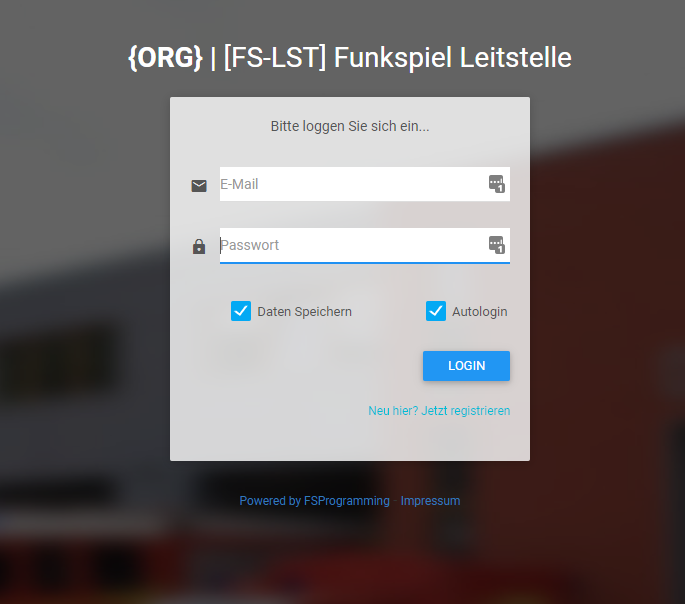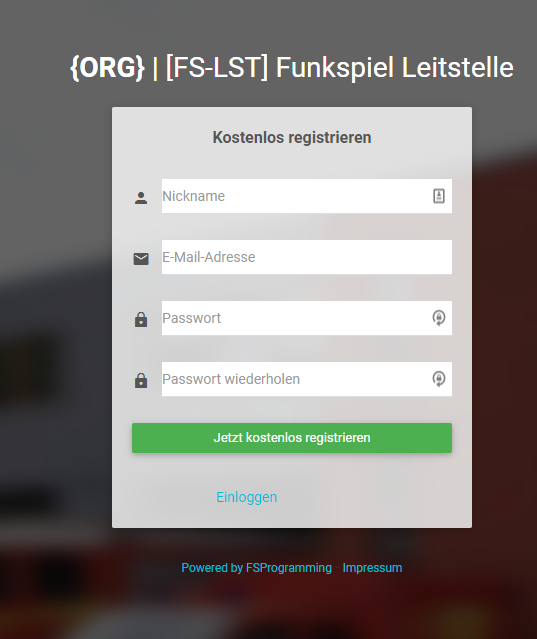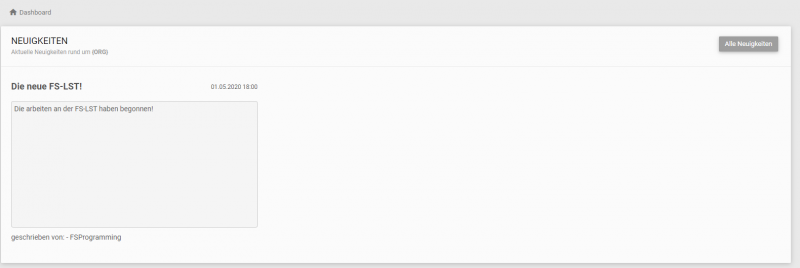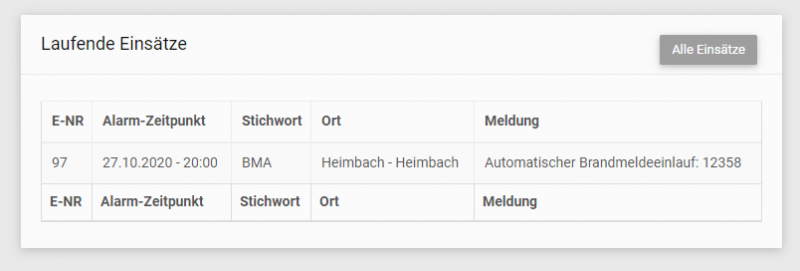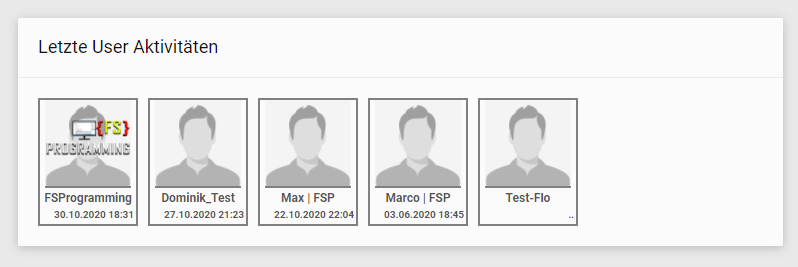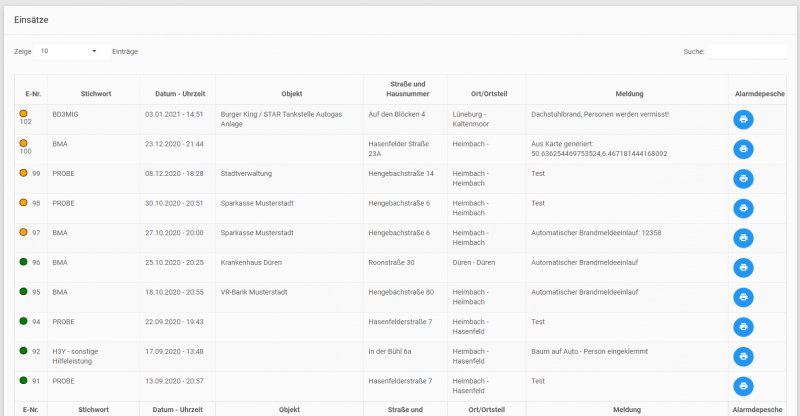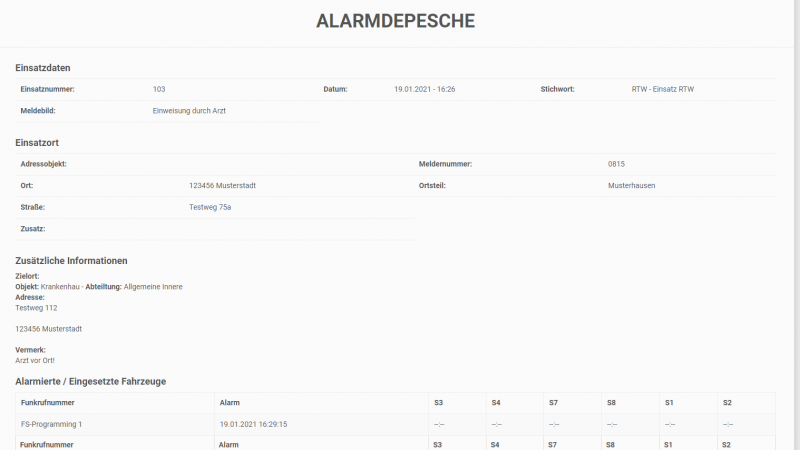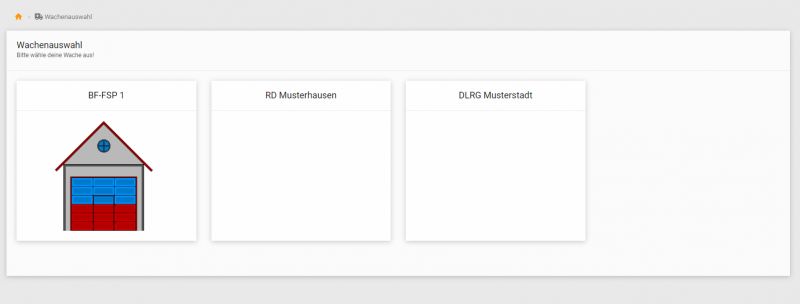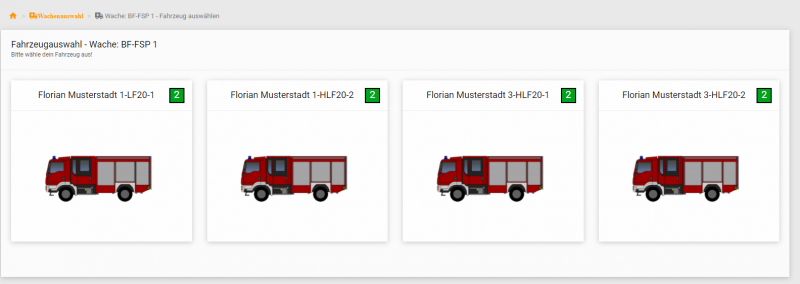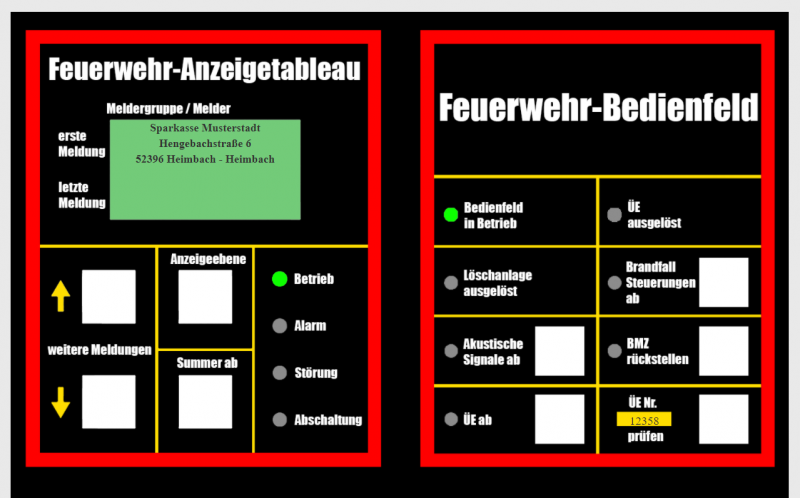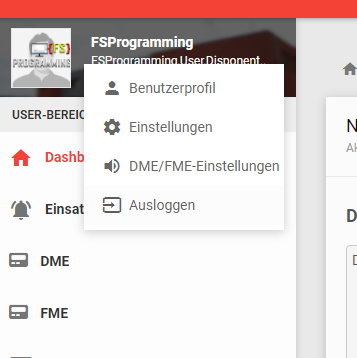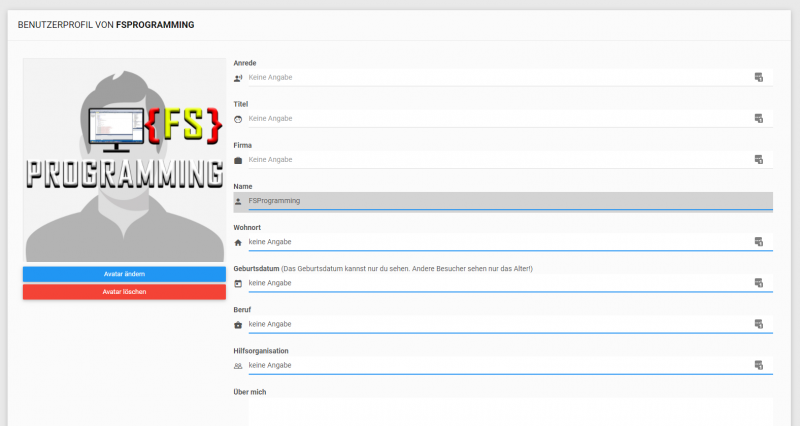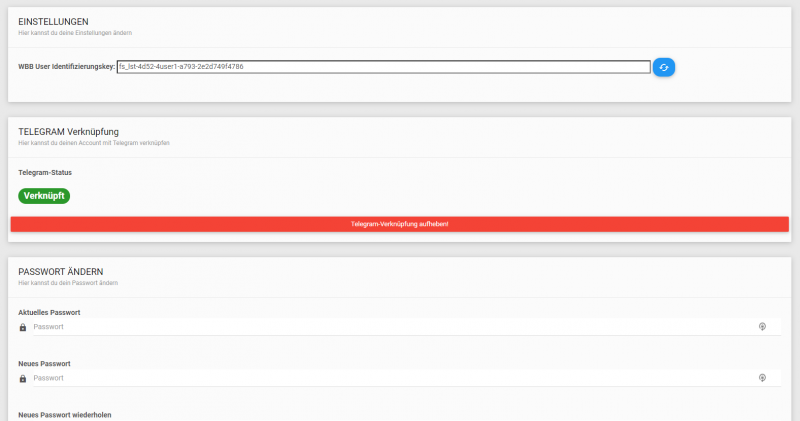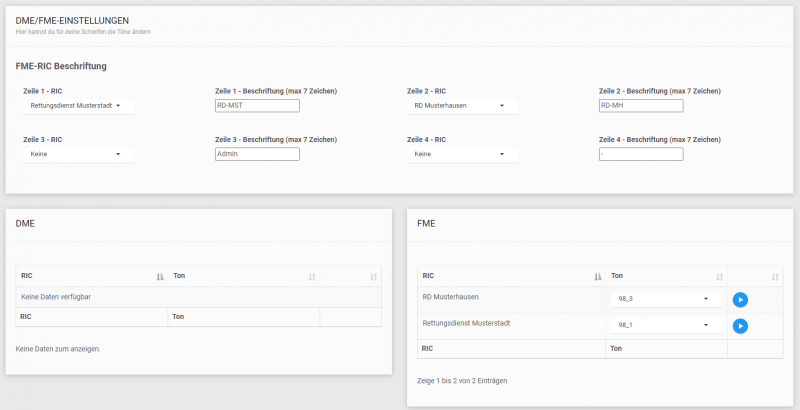FS-LST: Seiten: Unterschied zwischen den Versionen
(→FMS) |
|||
| (27 dazwischenliegende Versionen von 3 Benutzern werden nicht angezeigt) | |||
| Zeile 3: | Zeile 3: | ||
==Login / Register== | ==Login / Register== | ||
| − | Wenn die Leitstelle zum ersten | + | Wenn man die Leitstelle zum ersten Mal aufruft, wird man auf die sog. "Landingpage" geleitet. <br> |
Auf der Landingpage befindet sich der Login.<br> | Auf der Landingpage befindet sich der Login.<br> | ||
[[Datei:FS-LST_Login.PNG||Landingpage]]<br> | [[Datei:FS-LST_Login.PNG||Landingpage]]<br> | ||
Mit dem Login authentifiziert man sich gegenüber dem Leitstellensystem.<br> | Mit dem Login authentifiziert man sich gegenüber dem Leitstellensystem.<br> | ||
Jeder Nutzer der Leitstelle benötigt einen eigenen User-Account.<br> | Jeder Nutzer der Leitstelle benötigt einen eigenen User-Account.<br> | ||
| − | Über die User-Accounts können in der Leitstelle | + | Über die User-Accounts können in der Leitstelle individuelle Berechtigungen vergeben werden.<br> |
| − | Sollte ein Nutzer noch kein User-Account in der Leitstelle haben, so kann über das Feld "Neu hier? Jetzt registrieren" unter dem Login Button ein neuer Account erstellt werden.<br> | + | Sollte ein Nutzer noch kein User-Account in der Leitstelle haben, so kann über das Feld "Neu hier? Jetzt registrieren" unter dem Login-Button ein neuer Account erstellt werden.<br> |
[[Datei:FS-LST Register.PNG|Registration]]<br> | [[Datei:FS-LST Register.PNG|Registration]]<br> | ||
Auf der Registrationsseite können neue Nutzer einen User-Account anlegen. <br> | Auf der Registrationsseite können neue Nutzer einen User-Account anlegen. <br> | ||
| − | Für die Registration benötigt man einen | + | Für die Registration benötigt man einen Nutzernamen (wird allen Nutzern der Leitstelle angezeigt), eine E-Mail-Adresse (aktuell nur für den Login, kann von keinem Nutzer der Leitstelle eingesehen werden) sowie ein Passwort, was zwei mal eingegeben werden muss. <br> |
| − | Nach der | + | Nach der Registration muss der Nutzer-Account von einem Administrator freigeschaltet werden. |
| − | |||
==User-Bereich== | ==User-Bereich== | ||
| Zeile 21: | Zeile 20: | ||
===Dashboard=== | ===Dashboard=== | ||
[[Datei:FS-LST Dashboard.png|800px]]<br> | [[Datei:FS-LST Dashboard.png|800px]]<br> | ||
| − | Nach dem Login landet man immer | + | Nach dem Login landet man immer auf dem Dashboard. Dies ist die erste Anlaufstelle und beinhaltet einige Anzeigen zur Übersicht. |
| Zeile 27: | Zeile 26: | ||
[[Datei:FS-LST Dashboard-News.PNG|800px]]<br> | [[Datei:FS-LST Dashboard-News.PNG|800px]]<br> | ||
Im oberen Bereich des Dashboards befinden sich die Neuigkeiten. <br> | Im oberen Bereich des Dashboards befinden sich die Neuigkeiten. <br> | ||
| − | Aktuell können nur News durch FSProgramming dort eingetragen werden, es ist aber geplant dort | + | Aktuell können nur News durch FSProgramming dort eingetragen werden, es ist aber geplant dort für die Admins eine Schnittstelle zu erstellen, so dass diese auch Neuigkeiten veröffentlichen können.<br> |
| Zeile 33: | Zeile 32: | ||
[[Datei:FS-LST Dashboard-Laufende-EST.PNG|800px]]<br> | [[Datei:FS-LST Dashboard-Laufende-EST.PNG|800px]]<br> | ||
Im unteren linken Bereich befindet sich eine Liste mit laufenden Einsätzen. <br> | Im unteren linken Bereich befindet sich eine Liste mit laufenden Einsätzen. <br> | ||
| − | Laufende Einsätze sind Einsätze die in der Disposition mind. einmal alarmiert wurden.<br> | + | Laufende Einsätze sind Einsätze, die in der Disposition mind. einmal alarmiert wurden.<br> |
Eine Liste mit allen Einsätzen findet man in der [[#Einsatzliste|Einsatzliste]].<br> | Eine Liste mit allen Einsätzen findet man in der [[#Einsatzliste|Einsatzliste]].<br> | ||
| Zeile 42: | Zeile 41: | ||
An erster Stelle ist immer der eigene Benutzer, da dieser als letztes eine Aktivität durchgeführt (Dashboard aufgerufen).<br> | An erster Stelle ist immer der eigene Benutzer, da dieser als letztes eine Aktivität durchgeführt (Dashboard aufgerufen).<br> | ||
Neben dem Namen und dem Datum inkl. der Uhrzeit wann der User die letzte Aktivität hatte, wird auch der User-Avatar angezeigt. <br> | Neben dem Namen und dem Datum inkl. der Uhrzeit wann der User die letzte Aktivität hatte, wird auch der User-Avatar angezeigt. <br> | ||
| − | Klickt man auf den Avatar vom User gelangt man auf das [[# | + | Klickt man auf den Avatar vom User gelangt man auf das [[#Benutzerprofil|Benutzerprofil]].<br> |
| − | |||
| − | |||
===Einsatzliste=== | ===Einsatzliste=== | ||
| Zeile 50: | Zeile 47: | ||
In der Einsatzliste werden alle laufenden und abgeschlossen Einsätze angezeigt. | In der Einsatzliste werden alle laufenden und abgeschlossen Einsätze angezeigt. | ||
Die Einsätze sind nach der Einsatznummer sortiert. <br> | Die Einsätze sind nach der Einsatznummer sortiert. <br> | ||
| − | Laufende Einsätze sind an dem | + | Laufende Einsätze sind an dem orangen Punkt vor der Einsatz-Nummer zu erkennen.<br> |
Die abgeschlossen Einsätze werden mit einem grünen Punkt angezeigt.<br> | Die abgeschlossen Einsätze werden mit einem grünen Punkt angezeigt.<br> | ||
| − | Offene Einsätze, also jene die angelegt aber noch nie alarmiert wurden, werden nicht angezeigt! | + | Offene Einsätze, also jene die angelegt sind, aber noch nie alarmiert wurden, werden nicht angezeigt! |
| + | Über den hinteren blauen Knopf jedes Einsatzes, kann die dazugehörige [[#Alarmdepesche|Alarmdepesche]] geöffnet werden. | ||
| + | ===Alarmdepesche=== | ||
| + | |||
| + | [[Datei:Alarmdepesche.PNG|800px]] | ||
| + | |||
| + | Die Alarmdepesche zeigt alle Informationen zum Einsatz an. <br> | ||
| + | Neben den Einsatzinformationen, sind auch die alarmierten Fahrzeuge und die Rückmeldungen vermerkt. | ||
===DME / FME=== | ===DME / FME=== | ||
| Zeile 62: | Zeile 66: | ||
====DME==== | ====DME==== | ||
| − | [[Datei: | + | [[Datei:DMEneu.jpg]]<br> |
Beim DME wird die Alarmierung als Textnachricht empfangen. Im Alarmierungstext stehen die wichtigsten Daten zum Einsatz drin.<br> | Beim DME wird die Alarmierung als Textnachricht empfangen. Im Alarmierungstext stehen die wichtigsten Daten zum Einsatz drin.<br> | ||
Der Alarmierungstext kann von einem Administrator in den Administrator-Einstellungen festgelegt werden. <br> | Der Alarmierungstext kann von einem Administrator in den Administrator-Einstellungen festgelegt werden. <br> | ||
<br> | <br> | ||
| − | Jede RIC | + | Jede RIC kann mit einem eigenen Alarmierungston belegt werden. Dies kann in den [[#DME/FME Einstellungen|DME/FME Einstellungen]] festgelegt werden.<br> |
<br> | <br> | ||
| − | + | Auf dem DME befinden 3 Knöpfe, mit denen verschiedene Aktionen ausgeführt werden können.<br> | |
{| class="wikitable" | {| class="wikitable" | ||
| Zeile 79: | Zeile 83: | ||
| 2|| Einschalten des Melders | | 2|| Einschalten des Melders | ||
|- | |- | ||
| − | | 3 || Umschaltung zwischen stummer | + | | 3|| Umschaltung zwischen stummer und lauter Alarmierung. |
|} | |} | ||
| − | |||
| − | |||
====FME==== | ====FME==== | ||
[[Datei:FS-LST FME.png]]<br> | [[Datei:FS-LST FME.png]]<br> | ||
| − | Beim FME wird die Alarmierung über Funk also über Sprache empfangen. <br> | + | Beim FME wird die Alarmierung über Funk, also über Sprache, empfangen. <br> |
Da die Alarmierung über Funk läuft, werden erst alle Schleifen nach einander alarmiert. <br> | Da die Alarmierung über Funk läuft, werden erst alle Schleifen nach einander alarmiert. <br> | ||
| − | Die alarmierten FME´s lösen entsprechend aus und schalten den Funk auf. Sobald alle Schleifen alarmiert sind erfolgt die Sprachdurchsage durch den Disponenten.<br> | + | Die alarmierten FME´s lösen entsprechend aus und schalten den Funk auf. Sobald alle Schleifen alarmiert sind, erfolgt die Sprachdurchsage durch den Disponenten.<br> |
<br> | <br> | ||
| − | Jede Schleife kann mit einem eigenen Alarmierungston belegt werden. Zu dem können vier Schleifen zusätzlich auf dem Schildchen beschriftet werden. Löst | + | Jede Schleife kann mit einem eigenen Alarmierungston belegt werden. Zu dem können vier Schleifen zusätzlich auf dem Schildchen beschriftet werden. Löst eine dieser Schleifen aus, blinkt vor dem Schildchen zusätzlich ein Pfeil. Beides kann in den [[#DME/FME Einstellungen|DME/FME Einstellungen]] festgelegt werden.<br> |
<br> | <br> | ||
| − | + | Auf dem FME befinden 2 Knöpfe, mit denen verschiedene Aktionen ausgeführt werden können.<br> | |
{| class="wikitable" | {| class="wikitable" | ||
| Zeile 105: | Zeile 107: | ||
==Einsatzbereich== | ==Einsatzbereich== | ||
| − | Im Einsatzbereich befinden sich alle Funktionen die für den aktiven Einsatz-Dienst benötigt werden. | + | Im Einsatzbereich befinden sich alle Funktionen, die für den aktiven Einsatz-Dienst benötigt werden. |
===FMS=== | ===FMS=== | ||
| + | Um das FMS-Gerät für ein Fahrzeug zu öffnen, muss das Fahrzeug über die Wach- und Fahrzeugauswahl ausgewählt werden. <br> | ||
| + | |||
| + | [[Datei:FS-LST FMS-Wachauswahl.PNG|800px]]<br> | ||
| + | Zur besseren Übersicht muss, bevor ein Fahrzeug ausgewählt werden kann, die entsprechende Wache ausgewählt werden.<br> | ||
| + | <br> | ||
| − | ===Feuerwehr Bedienfeld=== | + | |
| + | [[Datei:FS-LST FMS-Fahrzeugauswahl.PNG|800px]]<br> | ||
| + | Nach dem die Wache ausgewählt wurde, werden die Fahrzeuge der entsprechenden Wache angezeigt.<br> | ||
| + | Wenn man nun ein Fahrzeug auswählt, öffnet sich das FMS.<br> | ||
| + | <br> | ||
| + | <br> | ||
| + | [[Datei:FS-LST FMS.PNG]]<br> | ||
| + | Über das FMS kann das Fahrzeug mit der Leitstelle über die sog. Status-Meldungen bzw. im Digitalfunk die SDS-Meldungen (Short Date Service= Kurzmitteilungen)kommunizieren.<br> | ||
| + | Die Leitstelle kann ebenfalls sog. Leitstellen-Status-Meldungen an das Fahrzeug senden, um z.B. dem Fahrzeug die Sprechaufforderung zu senden.<br> | ||
| + | |||
| + | Der Status 3 und der Status 4 sind im FMS blockiert, bis eine gültige Einsatznummer hinterlegt wurde. <br> | ||
| + | |||
| + | {| class="wikitable" | ||
| + | |+ Bedeutung der Werte im Display / Belegung der Knöpfe | ||
| + | |- | ||
| + | ! "Display-Text" / Knopf!! Bedeutung / Belegung | ||
| + | |- | ||
| + | | "Flo. MST 1-LF-1" || Fahrzeugbezeichnung. | ||
| + | |- | ||
| + | | "DN_FW" || Aktuelle Digital-Rufgruppe | ||
| + | |- | ||
| + | | "Frei auf Wache" || Der aktuell gesetzte Status (SDS-Meldung) | ||
| + | |- | ||
| + | | "E: kein Einsatz!" || Zeigt die aktuelle Einsatznummer an. | ||
| + | |- | ||
| + | | Großer Drehknopf überm Display || Aktuelle Funkgruppe ändern. | ||
| + | |- | ||
| + | | Orangener Knopf überm Display || NOTRUF. | ||
| + | |- | ||
| + | | Mittlerer Knopf unterm Display || Geänderte Funkgruppe speichern. | ||
| + | |- | ||
| + | | Rechter Knopf unterm Display || SDS-Meldungen der Leitstelle quittieren. | ||
| + | |- | ||
| + | | Pfeil hoch / Pfeil runter Taste || Scrollen (beim ändern der Funkgruppe). | ||
| + | |- | ||
| + | | Roter Hörer || FMS-Gerät Ein- und Ausschalten. | ||
| + | |- | ||
| + | | Grüner Hörer oder F8 || Funken. | ||
| + | |- | ||
| + | | Knopf Ziffer-1 || Status - 1 | ||
| + | |- | ||
| + | | Knopf Ziffer-2 || Status - 2 | ||
| + | |- | ||
| + | | Knopf Ziffer-3 || Status - 3 | ||
| + | |- | ||
| + | | Knopf Ziffer-4 || Status - 4 | ||
| + | |- | ||
| + | | Knopf Ziffer-5 || Status - 5 | ||
| + | |- | ||
| + | | Knopf Ziffer-6 || Status - 6 | ||
| + | |- | ||
| + | | Knopf Ziffer-7 || Status - 7 | ||
| + | |- | ||
| + | | Knopf Ziffer-8 || Status - 8 | ||
| + | |- | ||
| + | | Knopf Ziffer-9 || Status - 9 | ||
| + | |- | ||
| + | | Knopf Ziffer-0 || Status - 0 | ||
| + | |} | ||
| + | |||
| + | ===Feuerwehr-Anzeigetableau / Feuerwehr-Bedienfeld=== | ||
| + | [[Datei:FS-LST FBF.PNG|800px]]<br> | ||
| + | Das Feuerwehr-Bedienfeld (FBF) und das Feuerwehr-Anzeigetableau (FAT) ist Bestandteil jedes Objekts, welche eine automatische Brandmeldeanlage (BMA) besitzt. <br> | ||
| + | Im Einsatzfall ist es der erste Anlaufpunkt für die Feuerwehr, wenn die BMA in der Leitstelle aufgelaufen ist.<br> | ||
| + | Im linken Bereich befindet sich das Feuerwehr-Anzeigetableau, auf der rechten Seite das Feuerwehr-Bedienfeld. <br> | ||
| + | <br> | ||
| + | Über das FBF und das FAT kann die Feuerwehr erkennen, weshalb die Anlage bzw. welche Melder ausgelöst haben. Diese werden auf dem Display angezeigt. Sollte kein Alarm anstehen, steht im Display das Objekt mit der zugehörigen Adresse.<br> | ||
| + | <br> | ||
| + | <br> | ||
| + | {| class="wikitable" | ||
| + | |+ Belegung der Knöpfe / Lampen - Feuerwehr-Anzeigetableau | ||
| + | |- | ||
| + | ! Knopf!! Bedeutung / Belegung | ||
| + | |- | ||
| + | | Pfeil hoch || Meldungen durchschalten (zurück, zum Anfang). | ||
| + | |- | ||
| + | | Pfeil runter || Meldungen durchschalten (vor, zum Ende). | ||
| + | |- | ||
| + | | Anzeigeebene || In der Leitstelle nicht belegt! | ||
| + | |- | ||
| + | | Summer ab || Internen BMA-Summer abschalten (wird bei Auslösung aktiviert!) | ||
| + | |- | ||
| + | | Lampe Betrieb || Leuchtet, wenn das FAT mit Strom versorgt und betriebsbereit ist. | ||
| + | |- | ||
| + | | Lampe Alarm || Leuchtet, wenn ein Alarm ansteht. | ||
| + | |- | ||
| + | | Lampe Störung || Leuchtet, wenn eine Störung anliegt (z.B. ÜE abgeschaltet). | ||
| + | |- | ||
| + | | Lampe Abschaltung || Leuchtet, wenn eine Abschaltung im BMA-System vorliegt (hier: Akustische Signale & Brandfallsteuerung). | ||
| + | |} | ||
| + | |||
| + | |||
| + | {| class="wikitable" | ||
| + | |+ Belegung der Knöpfe / Lampen - Feuerwehr-Bedienfeld | ||
| + | |- | ||
| + | ! Knopf!! Bedeutung / Belegung | ||
| + | |- | ||
| + | | Lampe Bedienfeld in Betrieb || Leuchtet, wenn das FBF mit Strom versorgt und betriebsbereit ist | ||
| + | |- | ||
| + | | Lampe ÜE ausgelöst || Leuchtet, wenn durch die BMA die Übertragungseinrichtung (ÜE), also die Verbindung zur Leitstelle, ausgelöst wurde. | ||
| + | |- | ||
| + | | Lampe Löschanlage ausgelöst || Leuchtet, wenn eine am BMA-System angeschlossene Löschanlage ausgelöst wurde. (z.B. Sprinkler, CO² Löschanlage) | ||
| + | |- | ||
| + | | Brandfallsteuerungen ab || Leuchtet, wenn die Brandfallsteuerungen abgeschaltet sind. Über den Knopf kann die Brandfallsteuerung aktiviert bzw. deaktiviert werden. | ||
| + | |- | ||
| + | | Akustische Signale ab || Leuchtet, wenn die akustischen Signale im Gebäude abgeschaltet sind. Über den Knopf können die akustischen Signale aktiviert bzw. deaktiviert werden. | ||
| + | |- | ||
| + | | BMZ rückstellen || Leuchtet, wenn die BMA ausgelöst hat. Über den Knopf kann die BMA zurückgestellt werden. | ||
| + | |- | ||
| + | | ÜE ab || Leuchtet, wenn die Übertragungseinrichtung abgeschaltet wurde. Über den Knopf kann die ÜE an- und abgeschaltet werden. | ||
| + | |- | ||
| + | | ÜE Nr. _____ prüfen || Über diesen Knopf kann die Übertragungseinrichtung geprüft werden -> Bei funktionierender ÜE löst die BMA in der Leitstelle aus! Im orangegelben Feld wird die eindeutige ÜE-Nr. der BMA angezeigt. | ||
| + | |} | ||
==Disposition== | ==Disposition== | ||
===Leitstelle=== | ===Leitstelle=== | ||
| + | |||
| + | In der Leitstelle werden die Einsätze erstellt, alarmiert und abgearbeitet. <br> | ||
| + | Aufgrund der Komplexität der Leitstelle wurde diese auf einer eigenen Seite erläutert: [[FS-LST: Leitstelle]] | ||
==Adminbereich== | ==Adminbereich== | ||
===Userverwaltung=== | ===Userverwaltung=== | ||
| + | In der Userverwaltung können die User und die User-Gruppen verwaltet werden. <br> | ||
| + | Aufgrund der Komplexität wurde die Userverwaltung auf einer eigenen Seite erläutert: [[FS-LST: Userverwaltung]] | ||
===Leitstellenverwaltung=== | ===Leitstellenverwaltung=== | ||
| + | In der Leitstellenverwaltung können alle Einstellungen der Leitstelle (Schleifen, Stichworte, Straßen, Orte etc.) verwaltet werden. <br> | ||
| + | Aufgrund der Komplexität wurde die Leitstellenverwaltung auf einer eigenen Seite erläutert: [[FS-LST: Leitstellenverwaltung]] | ||
===Einstellungen=== | ===Einstellungen=== | ||
| + | In den Administrator-Einstellungen können sämtliche generelle Einstellungen (TS³, Telegram, WBB, etc) verwaltet werden. <br> | ||
| + | Aufgrund der Komplexität wurden die Einstellungen auf einer eigenen Seite erläutert: [[FS-LST: Einstellungen]] | ||
==User-Einstellungen== | ==User-Einstellungen== | ||
| + | [[Datei:FS-LST User-Einstellungen.PNG]]<br> | ||
| + | In den User-Einstellungen befinden sich alle Einstellungen, die individuell für jeden User sind. <br> | ||
| + | Die User-Einstellungen können rein vom User bearbeitet werden. <br> | ||
| + | <br> | ||
| + | Das Menü der User-Einstellungen findet man neben dem Profilbild unter dem Pfeil, der nach unten zeigt. | ||
| + | |||
| + | ===Benutzerprofil=== | ||
| + | [[Datei:FS-LST User-Profil.PNG|800px]]<br> | ||
| + | <br> | ||
| + | Das Benutzer-Profil eines jeden Users ist für jeden anderen Nutzer einsehbar. <br> | ||
| + | Eine Ausnahme gibt es beim Geburtsdatum. Dort wird anderen Usern nur das Alter angezeigt.<br> | ||
| − | + | Über das Benutzerprofil kann jeder auch seinen Avatar anpassen. | |
===Einstellungen=== | ===Einstellungen=== | ||
| + | [[Datei:FS-LST Einstellungen.PNG|800px]]<br> | ||
| + | In den Einstellungen hat der User die Möglichkeit, sein Passwort und die E-Mail Adresse zu ändern, seinen Account mit Telegram zu verknüpfen und den WBB-Userkey zu generieren. | ||
| + | |||
| + | ===DME/FME Einstellungen=== | ||
| + | [[Datei:FS-LST DME-Einstellungen.PNG|800px]]<br> | ||
| + | In den DME und FME Einstellungen hat der User die Möglichkeit, sich für jede ihm zugewiesene RIC/Schleife einen eigenen(von den Admins hochgeladenen) Ton zu hinterlegen. <br> | ||
| + | Dies kann der User im unteren, zwei geteilten Bereich machen.<br> | ||
| − | + | Im oberen Bereich der DME und FME Einstellungen hat der User die Möglichkeit, vier FME Schleifen auszuwählen und zu der entsprechenden Schleife das Schildchen auf dem FME zu beschriften.<br> | |
| + | '''Wir empfehlen max. 7 Zeichen für das Schildchen, da sonst der Text nicht lesbar ist!''' | ||
Aktuelle Version vom 19. Januar 2021, 16:56 Uhr
In den nachfolgenden Abschnitten werden die einzelnen Seiten und die darin enthaltenen Funktionen genauer erklärt.
Login / Register
Wenn man die Leitstelle zum ersten Mal aufruft, wird man auf die sog. "Landingpage" geleitet.
Auf der Landingpage befindet sich der Login.
Mit dem Login authentifiziert man sich gegenüber dem Leitstellensystem.
Jeder Nutzer der Leitstelle benötigt einen eigenen User-Account.
Über die User-Accounts können in der Leitstelle individuelle Berechtigungen vergeben werden.
Sollte ein Nutzer noch kein User-Account in der Leitstelle haben, so kann über das Feld "Neu hier? Jetzt registrieren" unter dem Login-Button ein neuer Account erstellt werden.
Auf der Registrationsseite können neue Nutzer einen User-Account anlegen.
Für die Registration benötigt man einen Nutzernamen (wird allen Nutzern der Leitstelle angezeigt), eine E-Mail-Adresse (aktuell nur für den Login, kann von keinem Nutzer der Leitstelle eingesehen werden) sowie ein Passwort, was zwei mal eingegeben werden muss.
Nach der Registration muss der Nutzer-Account von einem Administrator freigeschaltet werden.
User-Bereich
Dashboard
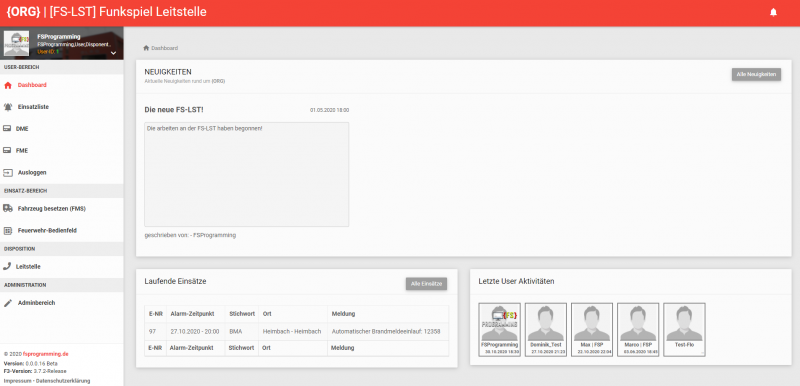
Nach dem Login landet man immer auf dem Dashboard. Dies ist die erste Anlaufstelle und beinhaltet einige Anzeigen zur Übersicht.
Neuigkeiten
Im oberen Bereich des Dashboards befinden sich die Neuigkeiten.
Aktuell können nur News durch FSProgramming dort eingetragen werden, es ist aber geplant dort für die Admins eine Schnittstelle zu erstellen, so dass diese auch Neuigkeiten veröffentlichen können.
laufende Einsätze
Im unteren linken Bereich befindet sich eine Liste mit laufenden Einsätzen.
Laufende Einsätze sind Einsätze, die in der Disposition mind. einmal alarmiert wurden.
Eine Liste mit allen Einsätzen findet man in der Einsatzliste.
letzte User Aktivität
In der Liste "Letzte User Aktivität" werden die letzten 6 User angezeigt, die in der Leitstelle aktiv waren.
An erster Stelle ist immer der eigene Benutzer, da dieser als letztes eine Aktivität durchgeführt (Dashboard aufgerufen).
Neben dem Namen und dem Datum inkl. der Uhrzeit wann der User die letzte Aktivität hatte, wird auch der User-Avatar angezeigt.
Klickt man auf den Avatar vom User gelangt man auf das Benutzerprofil.
Einsatzliste
In der Einsatzliste werden alle laufenden und abgeschlossen Einsätze angezeigt.
Die Einsätze sind nach der Einsatznummer sortiert.
Laufende Einsätze sind an dem orangen Punkt vor der Einsatz-Nummer zu erkennen.
Die abgeschlossen Einsätze werden mit einem grünen Punkt angezeigt.
Offene Einsätze, also jene die angelegt sind, aber noch nie alarmiert wurden, werden nicht angezeigt!
Über den hinteren blauen Knopf jedes Einsatzes, kann die dazugehörige Alarmdepesche geöffnet werden.
Alarmdepesche
Die Alarmdepesche zeigt alle Informationen zum Einsatz an.
Neben den Einsatzinformationen, sind auch die alarmierten Fahrzeuge und die Rückmeldungen vermerkt.
DME / FME
Jeder User bekommt nach der Registration einen Digitalen Meldeempfänger, kurz DME und einen Funkmeldeempfänger, kurz FME.
Über beide Meldeempfänger können Alarmierungen empfangen werden.
DME
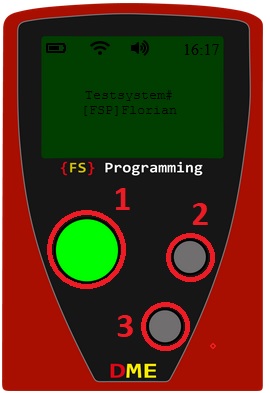
Beim DME wird die Alarmierung als Textnachricht empfangen. Im Alarmierungstext stehen die wichtigsten Daten zum Einsatz drin.
Der Alarmierungstext kann von einem Administrator in den Administrator-Einstellungen festgelegt werden.
Jede RIC kann mit einem eigenen Alarmierungston belegt werden. Dies kann in den DME/FME Einstellungen festgelegt werden.
Auf dem DME befinden 3 Knöpfe, mit denen verschiedene Aktionen ausgeführt werden können.
| Nr | Belegung |
|---|---|
| 1 | Bestätigung der Alarmierungen - Scrollen der Meldungen - Anzeigen der letzten Alarmierung |
| 2 | Einschalten des Melders |
| 3 | Umschaltung zwischen stummer und lauter Alarmierung. |
FME

Beim FME wird die Alarmierung über Funk, also über Sprache, empfangen.
Da die Alarmierung über Funk läuft, werden erst alle Schleifen nach einander alarmiert.
Die alarmierten FME´s lösen entsprechend aus und schalten den Funk auf. Sobald alle Schleifen alarmiert sind, erfolgt die Sprachdurchsage durch den Disponenten.
Jede Schleife kann mit einem eigenen Alarmierungston belegt werden. Zu dem können vier Schleifen zusätzlich auf dem Schildchen beschriftet werden. Löst eine dieser Schleifen aus, blinkt vor dem Schildchen zusätzlich ein Pfeil. Beides kann in den DME/FME Einstellungen festgelegt werden.
Auf dem FME befinden 2 Knöpfe, mit denen verschiedene Aktionen ausgeführt werden können.
| Nr | Belegung |
|---|---|
| 1 | Einschalten des Melders - Umschalten zwischen stummer und lauter Alarmierung. |
| 2 | Umschaltung zwischen Funk Mithören und nicht mithören - Bestätigung der Alarmierung |
Einsatzbereich
Im Einsatzbereich befinden sich alle Funktionen, die für den aktiven Einsatz-Dienst benötigt werden.
FMS
Um das FMS-Gerät für ein Fahrzeug zu öffnen, muss das Fahrzeug über die Wach- und Fahrzeugauswahl ausgewählt werden.
Zur besseren Übersicht muss, bevor ein Fahrzeug ausgewählt werden kann, die entsprechende Wache ausgewählt werden.
Nach dem die Wache ausgewählt wurde, werden die Fahrzeuge der entsprechenden Wache angezeigt.
Wenn man nun ein Fahrzeug auswählt, öffnet sich das FMS.
Über das FMS kann das Fahrzeug mit der Leitstelle über die sog. Status-Meldungen bzw. im Digitalfunk die SDS-Meldungen (Short Date Service= Kurzmitteilungen)kommunizieren.
Die Leitstelle kann ebenfalls sog. Leitstellen-Status-Meldungen an das Fahrzeug senden, um z.B. dem Fahrzeug die Sprechaufforderung zu senden.
Der Status 3 und der Status 4 sind im FMS blockiert, bis eine gültige Einsatznummer hinterlegt wurde.
| "Display-Text" / Knopf | Bedeutung / Belegung |
|---|---|
| "Flo. MST 1-LF-1" | Fahrzeugbezeichnung. |
| "DN_FW" | Aktuelle Digital-Rufgruppe |
| "Frei auf Wache" | Der aktuell gesetzte Status (SDS-Meldung) |
| "E: kein Einsatz!" | Zeigt die aktuelle Einsatznummer an. |
| Großer Drehknopf überm Display | Aktuelle Funkgruppe ändern. |
| Orangener Knopf überm Display | NOTRUF. |
| Mittlerer Knopf unterm Display | Geänderte Funkgruppe speichern. |
| Rechter Knopf unterm Display | SDS-Meldungen der Leitstelle quittieren. |
| Pfeil hoch / Pfeil runter Taste | Scrollen (beim ändern der Funkgruppe). |
| Roter Hörer | FMS-Gerät Ein- und Ausschalten. |
| Grüner Hörer oder F8 | Funken. |
| Knopf Ziffer-1 | Status - 1 |
| Knopf Ziffer-2 | Status - 2 |
| Knopf Ziffer-3 | Status - 3 |
| Knopf Ziffer-4 | Status - 4 |
| Knopf Ziffer-5 | Status - 5 |
| Knopf Ziffer-6 | Status - 6 |
| Knopf Ziffer-7 | Status - 7 |
| Knopf Ziffer-8 | Status - 8 |
| Knopf Ziffer-9 | Status - 9 |
| Knopf Ziffer-0 | Status - 0 |
Feuerwehr-Anzeigetableau / Feuerwehr-Bedienfeld
Das Feuerwehr-Bedienfeld (FBF) und das Feuerwehr-Anzeigetableau (FAT) ist Bestandteil jedes Objekts, welche eine automatische Brandmeldeanlage (BMA) besitzt.
Im Einsatzfall ist es der erste Anlaufpunkt für die Feuerwehr, wenn die BMA in der Leitstelle aufgelaufen ist.
Im linken Bereich befindet sich das Feuerwehr-Anzeigetableau, auf der rechten Seite das Feuerwehr-Bedienfeld.
Über das FBF und das FAT kann die Feuerwehr erkennen, weshalb die Anlage bzw. welche Melder ausgelöst haben. Diese werden auf dem Display angezeigt. Sollte kein Alarm anstehen, steht im Display das Objekt mit der zugehörigen Adresse.
| Knopf | Bedeutung / Belegung |
|---|---|
| Pfeil hoch | Meldungen durchschalten (zurück, zum Anfang). |
| Pfeil runter | Meldungen durchschalten (vor, zum Ende). |
| Anzeigeebene | In der Leitstelle nicht belegt! |
| Summer ab | Internen BMA-Summer abschalten (wird bei Auslösung aktiviert!) |
| Lampe Betrieb | Leuchtet, wenn das FAT mit Strom versorgt und betriebsbereit ist. |
| Lampe Alarm | Leuchtet, wenn ein Alarm ansteht. |
| Lampe Störung | Leuchtet, wenn eine Störung anliegt (z.B. ÜE abgeschaltet). |
| Lampe Abschaltung | Leuchtet, wenn eine Abschaltung im BMA-System vorliegt (hier: Akustische Signale & Brandfallsteuerung). |
| Knopf | Bedeutung / Belegung |
|---|---|
| Lampe Bedienfeld in Betrieb | Leuchtet, wenn das FBF mit Strom versorgt und betriebsbereit ist |
| Lampe ÜE ausgelöst | Leuchtet, wenn durch die BMA die Übertragungseinrichtung (ÜE), also die Verbindung zur Leitstelle, ausgelöst wurde. |
| Lampe Löschanlage ausgelöst | Leuchtet, wenn eine am BMA-System angeschlossene Löschanlage ausgelöst wurde. (z.B. Sprinkler, CO² Löschanlage) |
| Brandfallsteuerungen ab | Leuchtet, wenn die Brandfallsteuerungen abgeschaltet sind. Über den Knopf kann die Brandfallsteuerung aktiviert bzw. deaktiviert werden. |
| Akustische Signale ab | Leuchtet, wenn die akustischen Signale im Gebäude abgeschaltet sind. Über den Knopf können die akustischen Signale aktiviert bzw. deaktiviert werden. |
| BMZ rückstellen | Leuchtet, wenn die BMA ausgelöst hat. Über den Knopf kann die BMA zurückgestellt werden. |
| ÜE ab | Leuchtet, wenn die Übertragungseinrichtung abgeschaltet wurde. Über den Knopf kann die ÜE an- und abgeschaltet werden. |
| ÜE Nr. _____ prüfen | Über diesen Knopf kann die Übertragungseinrichtung geprüft werden -> Bei funktionierender ÜE löst die BMA in der Leitstelle aus! Im orangegelben Feld wird die eindeutige ÜE-Nr. der BMA angezeigt. |
Disposition
Leitstelle
In der Leitstelle werden die Einsätze erstellt, alarmiert und abgearbeitet.
Aufgrund der Komplexität der Leitstelle wurde diese auf einer eigenen Seite erläutert: FS-LST: Leitstelle
Adminbereich
Userverwaltung
In der Userverwaltung können die User und die User-Gruppen verwaltet werden.
Aufgrund der Komplexität wurde die Userverwaltung auf einer eigenen Seite erläutert: FS-LST: Userverwaltung
Leitstellenverwaltung
In der Leitstellenverwaltung können alle Einstellungen der Leitstelle (Schleifen, Stichworte, Straßen, Orte etc.) verwaltet werden.
Aufgrund der Komplexität wurde die Leitstellenverwaltung auf einer eigenen Seite erläutert: FS-LST: Leitstellenverwaltung
Einstellungen
In den Administrator-Einstellungen können sämtliche generelle Einstellungen (TS³, Telegram, WBB, etc) verwaltet werden.
Aufgrund der Komplexität wurden die Einstellungen auf einer eigenen Seite erläutert: FS-LST: Einstellungen
User-Einstellungen
In den User-Einstellungen befinden sich alle Einstellungen, die individuell für jeden User sind.
Die User-Einstellungen können rein vom User bearbeitet werden.
Das Menü der User-Einstellungen findet man neben dem Profilbild unter dem Pfeil, der nach unten zeigt.
Benutzerprofil
Das Benutzer-Profil eines jeden Users ist für jeden anderen Nutzer einsehbar.
Eine Ausnahme gibt es beim Geburtsdatum. Dort wird anderen Usern nur das Alter angezeigt.
Über das Benutzerprofil kann jeder auch seinen Avatar anpassen.
Einstellungen
In den Einstellungen hat der User die Möglichkeit, sein Passwort und die E-Mail Adresse zu ändern, seinen Account mit Telegram zu verknüpfen und den WBB-Userkey zu generieren.
DME/FME Einstellungen
In den DME und FME Einstellungen hat der User die Möglichkeit, sich für jede ihm zugewiesene RIC/Schleife einen eigenen(von den Admins hochgeladenen) Ton zu hinterlegen.
Dies kann der User im unteren, zwei geteilten Bereich machen.
Im oberen Bereich der DME und FME Einstellungen hat der User die Möglichkeit, vier FME Schleifen auszuwählen und zu der entsprechenden Schleife das Schildchen auf dem FME zu beschriften.
Wir empfehlen max. 7 Zeichen für das Schildchen, da sonst der Text nicht lesbar ist!